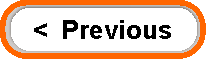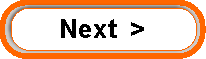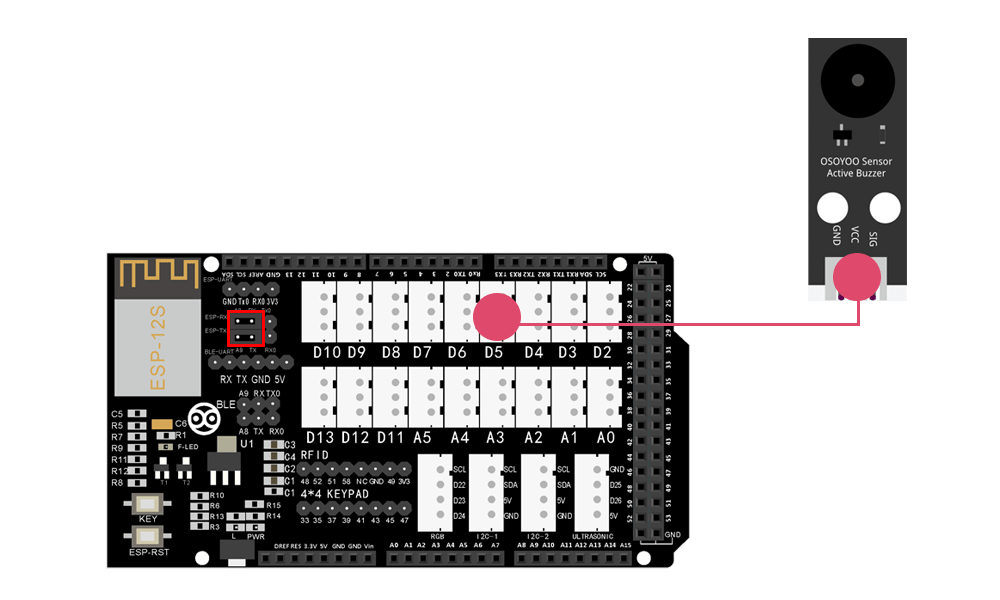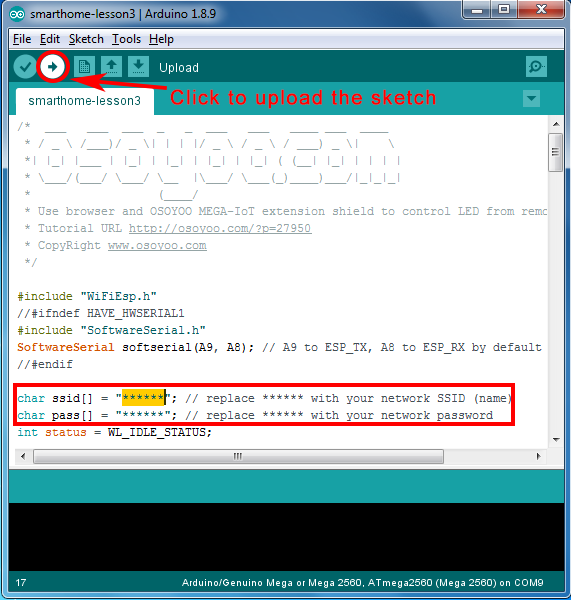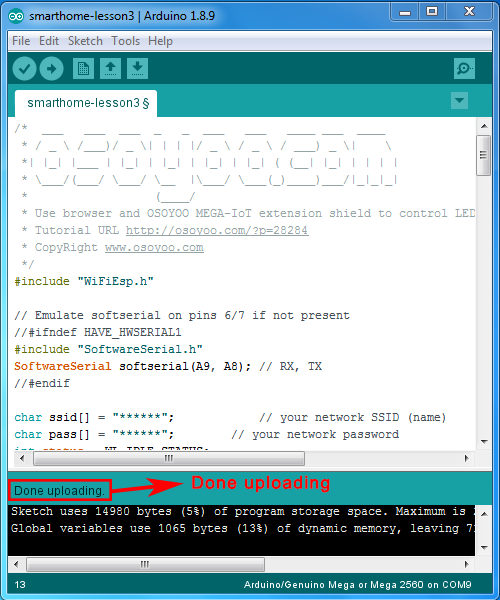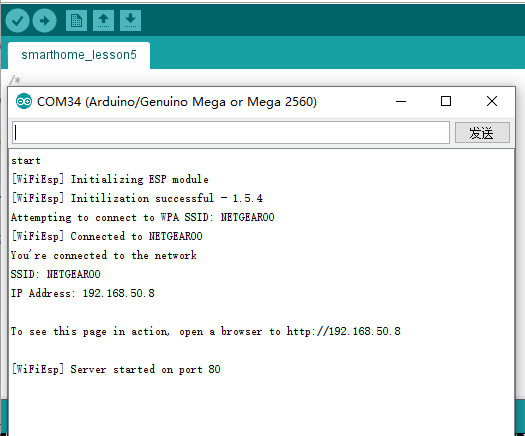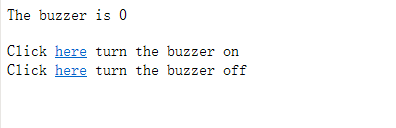| Acheter depuis US |
Acheter depuis UK |
Acheter depuis DE |
Acheter depuis FR |
Acheter depuis IT |
Acheter depuis ES |
ここでご購入を! |
 |
 |
 |
 |
 |
 |
 |

Dans cette leçon, nous allons vous montrer comment contrôler un buzzer actif à partir d’un navigateur distant.
Nous utiliserons la carte OSOYOO Mega-IoT Shield pour connecter le buzzer actif et la carte MEGA2560 MCU. La carte OSOYOO Advanced Board pour Arduino MEGA2560 peut fonctionner comme un serveur web. Un navigateur distant peut accéder à ce serveur web et contrôler le buzzer actif connecté à la broche D5 du MEGA2560.

- OSOYOO Carte MEGA2560 x 1
- OSOYOO Carte d’extension MEGA-IoT x 1
- Module Buzzer actif x 1
- OSOYOO Câble PnP à 3 broches x 1
- Câble USB x 1
- PC x 1

1).Veuillez brancher la carte d’extension OSOYOO MEGA-IoT sur la carte OSOYOO MEGA2560:

Connectez ensuite le module buzzer au port D5 de la carte d’extension OSOYOO MEGA-IoT à l’aide d’un câble PnP à 3 broches, comme indiqué ci-dessous (le cavalier doit connecter l’ESP8266 RX à A8, TX à A9) :
le module buzzer—D5
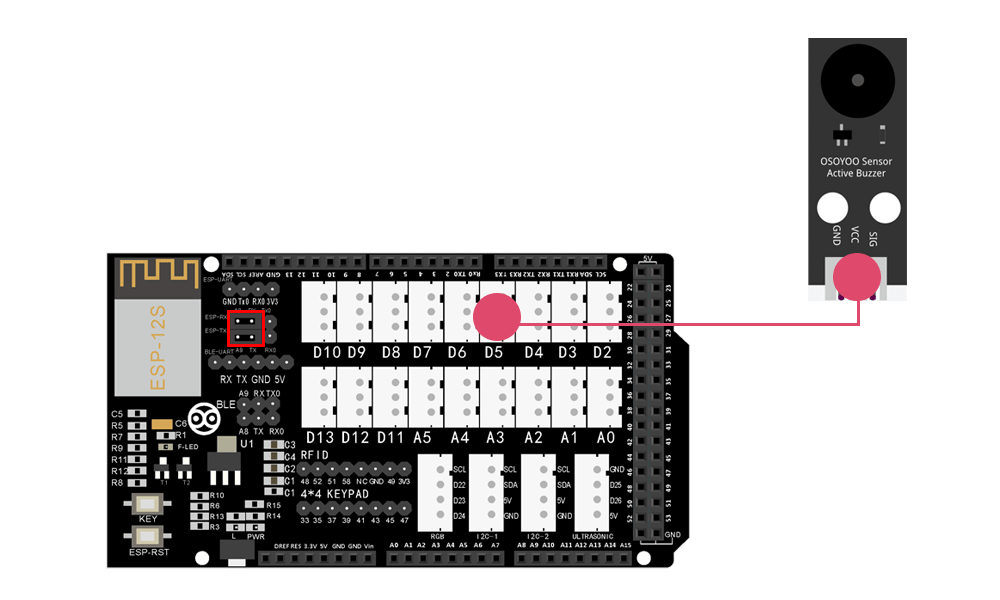

Avis : Eteignez votre batterie ou débranchez votre adaptateur d’alimentation lorsque vous téléchargez le code sketch dans votre OSOYOO MEGA2560.
Etape 1 Installer la dernière version de l’IDE (Si vous avez la version de l’IDE après 1.1.16, veuillez sauter cette étape).
Télécharger l’IDE à partir de https://www.arduino.cc/en/software , puis installer le logiciel.
Étape 2 Installation de la bibliothèque WifiEsp (si vous avez installé la bibliothèque WifiESP, veuillez sauter cette étape)
OSOYOO MEGA-IoT extension TX/RX pin à OSOYOO Advanced Board pour MEGA2560 Board A9/A8 pin par défaut. Dans le code de l’esquisse, nous devons donc utiliser le port série logiciel pour communiquer avec l’ESP8266 (définir A9 comme TX et A8 comme RX dans l’objet SoftwareSerial).
Pour utiliser ce bouclier wifi dans l’IDE, nous devons télécharger la bibliothèque WiFiEsp-master à partir du lien suivant:
https://osoyoo.com/driver/WiFiEsp-master.zip
Ouvrir l’IDE, cliquer sur Sketch – Include Library – Add .Zip library pour charger les fichiers zip ci-dessus dans l’IDE.

Étape 3 Après avoir installé la bibliothèque ci-dessus, téléchargez le code principal à partir du lien suivant, décompressez-le, vous verrez un dossier appelé “smarthome-lesson6”:
https://osoyoo.com/driver/smarthome/6/smarthome_lesson6.zip
Étape 4 Une fois les opérations ci-dessus terminées, connectez la carte OSOYOO MEGA2560 au PC à l’aide du câble USB.

Étape 5 IDE : Choisissez le type de carte et le type de port correspondant à votre projet.

Etape 6 IDE : Cliquer sur file -> cliquer sur Open -> choisir le code “smarthome-lesson6”, charger le sketch sur votre OSOYOO Advanced Board pour Arduino MEGA2560.

Note : Dans le croquis, trouver les lignes suivantes:
char ssid[] = "******"; // your network SSID (name)
char pass[] = "******"; // your network password
veuillez remplacer le ****** par votre SSID wifi et votre mot de passe, sinon votre projet ne pourra pas se connecter à Internet.
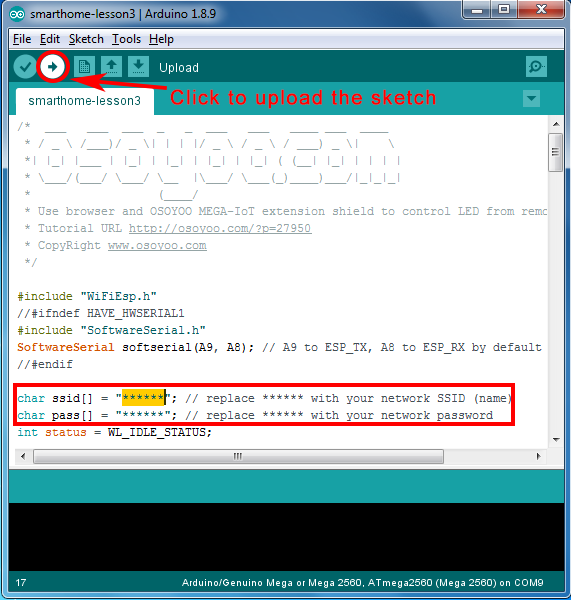
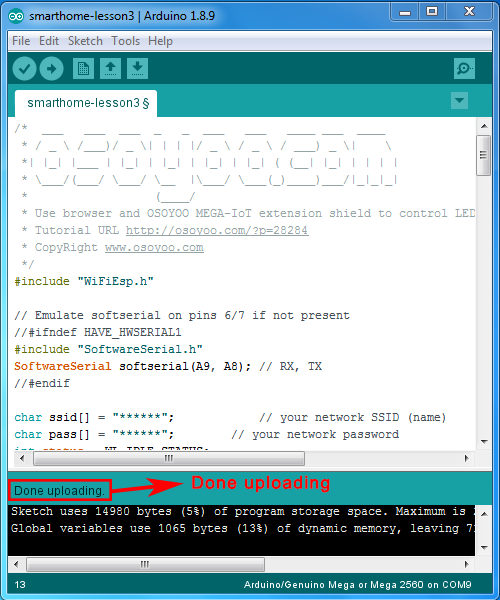

Après avoir chargé le sketch dans l’IDE, ouvrir le moniteur série dans le coin supérieur droit de l’IDE, vous verrez le résultat suivant:
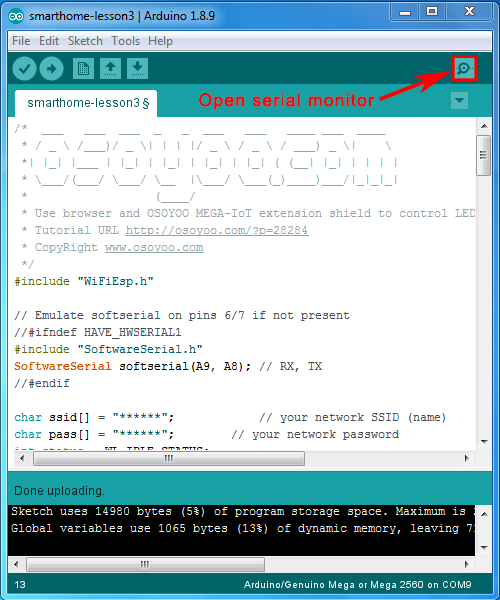
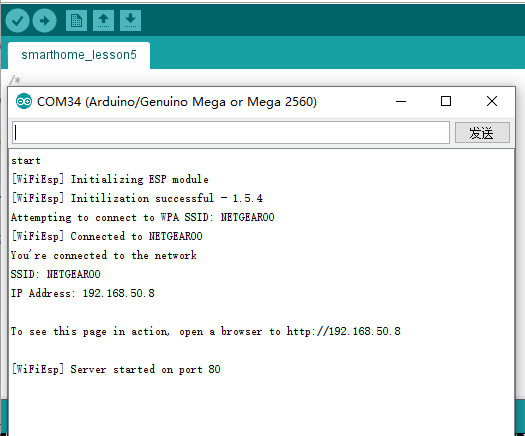
Sur le moniteur série, vous pouvez voir l’adresse IP de votre carte MEGA2560 dans le cercle de lecture (dans l’image ci-dessus, 192.168.50.102).
Utilisez ensuite votre navigateur pour visiter le site web http://mega2560-ip-address (in above case, http://192.168.50.102), vous verrez le résultat suivant:
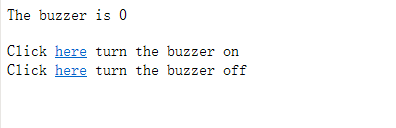
Cliquez sur les deux liens comme indiqué dans l’image ci-dessus, vous allumerez/éteindrez le module buzzer actif qui est connecté à votre MEGA2560 à travers le IoT Shield.